图解电脑如何创建共享文件、文件夹
1、选择一个文件夹属性,如下图所示:
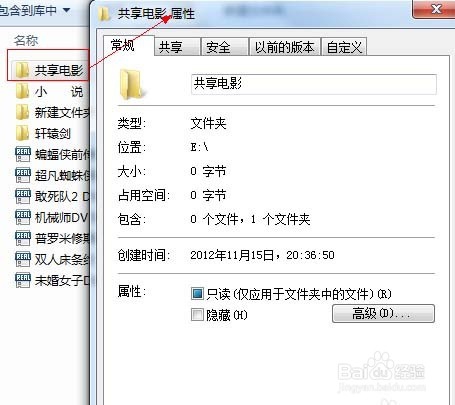
2、共享文件夹属性里面我们选择第二项共享,如下图所示:
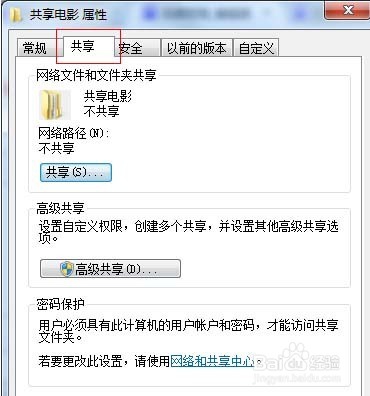
3、点击共享,如下图所示:
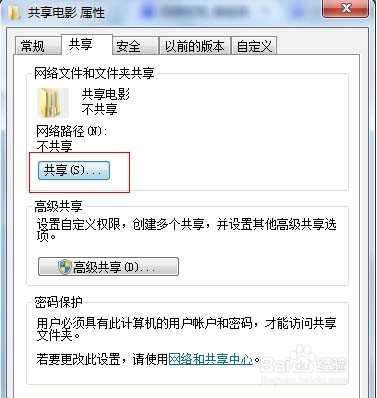
4、下面我们添加账户,如下图所示:

5、上面的选项中我们选择everyone点击添加,如下图所示:
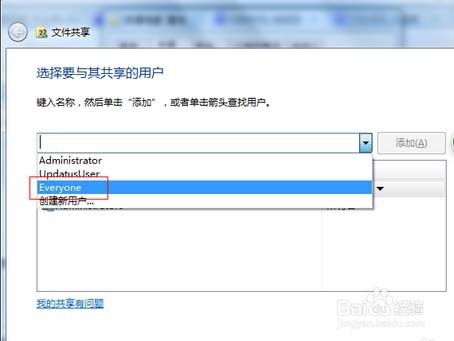

6、添加以后权限级别有二种:读取只有管理员可以对文件夹内的文件操作;读写所有人员均可操作,如下图所示:
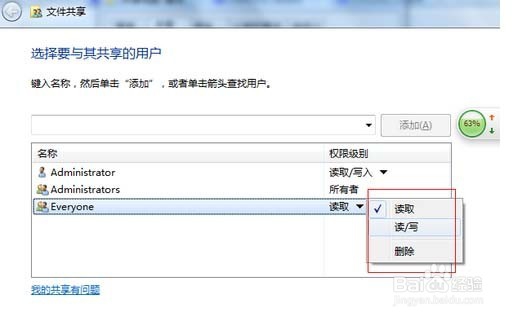
7、选择好权限以后点击共享,如下图所示:
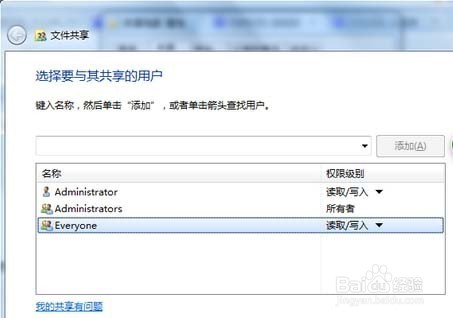
8、共享完成,如下图所示:

9、打开网络查看,如下图所示:
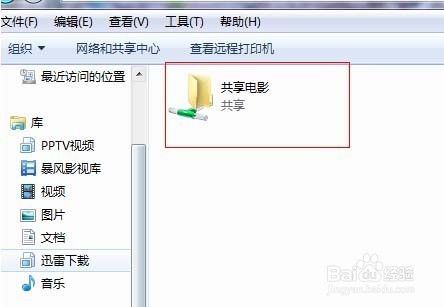
10、如果是windows系统记得关闭密码保护进入:控制面板\所有控制面板项\网络和共享中心\高级共享设置,如下图所示:
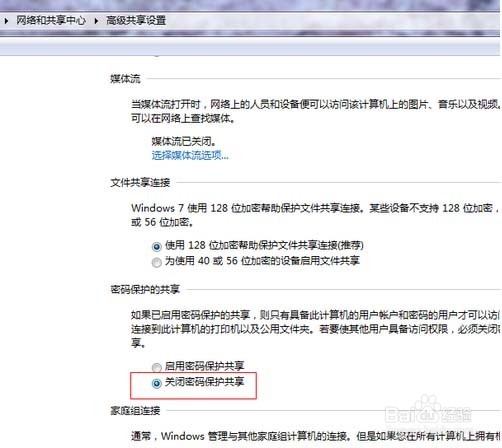
声明:本网站引用、摘录或转载内容仅供网站访问者交流或参考,不代表本站立场,如存在版权或非法内容,请联系站长删除,联系邮箱:site.kefu@qq.com。
阅读量:79
阅读量:97
阅读量:77
阅读量:136
阅读量:36